9년 최고의 사진 관리 소프트웨어 2022선(빠른 검토)
매일 세상은 셀 수 없이 많은 사진을 찍고 있습니다. Instagram만 해도 하루에 약 95만 장의 사진을 처리하고 있으며, 이는 다른 서비스로 전송되거나 DSLR로 촬영되거나 업로드되지 않은 모든 이미지를 포함하지 않습니다. 스마트폰이나 디지털 카메라를 좋아한다면 매년 혼자서 수백 장의 사진을 찍고 있을 것입니다. 전문 사진작가라면 사진 컬렉션이 훨씬 더 빨리 늘어날 것입니다.

결과적으로 많은 사진가는 엄청난 수의 이미지에 얽매이고 분류할 좋은 방법이 없음을 알게 됩니다. 컴퓨터의 운영 체제에는 macOS 사진 앱과 같이 이미지를 구성하는 매우 기본적인 도구가 포함되어 있을 수 있지만, 현대 사회에서 생성되는 엄청난 수의 이미지를 간단한 프로그램으로 따라잡기가 어려운 경우가 많습니다. 그렇다면 사진작가는 무엇을 해야 할까요?
대충 정리한 사진 모음을 사용하여 신중하게 테스트한 후 ACDSee 포토 스튜디오 정렬할 이미지가 몇 개이든 수천 개이든 상관없이 최고의 사진 관리 프로그램입니다. 견고한 필터 및 태그 세트가 있으며 사용이 간편하며 수만 개의 고해상도 이미지가 포함된 사진 컬렉션을 처리할 때 매우 반응이 좋습니다.
예산에 맞는 훌륭한 사진 관리자를 찾고 있는 캐주얼 사진 작가라면 내가 테스트한 무료 대안을 살펴보고 싶을 것입니다. 컬렉션에 대한 보다 기본적인 플래그 지정 및 필터링을 제공하지만 가격에 대해 이의를 제기할 수 없습니다. 인터페이스는 익숙해지는 데 약간의 시간이 걸리고 ACDSee만큼 유능하지 않지만 여전히 정렬되지 않은 ‘Photos’ 폴더의 혼란에 질서를 부여하는 데 도움이 될 수 있습니다.
차례
왜 이 리뷰를 신뢰합니까?
안녕하세요, 제 이름은 Thomas Boldt이고 열렬한 사진가입니다. 나는 내 개인 사진 연습 외에도 전문 제품 사진 작가로 일해 왔으며 이러한 리뷰를 마치기 전에 내 개인 사진 컬렉션이 엉망이었다는 것을 인정해야 합니다.
사진을 찍은 시간을 기준으로 대략적으로 이미지를 정리했지만 그 정도였습니다. 자연 사진에는 풍경과 실험이 혼합되어 있으며 때때로 메모리 카드 덤프에는 일부 작업 이미지가 혼합되어 있습니다. 라이트 룸, 그러나 그것은 조직화되었다고 거의 말할 수 없었다.
그래서 잠깐, 당신은 스스로에게 묻고 있습니다. 왜 내가 사진 관리에 대해 당신을 신뢰하게 만들까요? 토마스? 단순함: 최고의 사진 관리 소프트웨어에 대한 제 요구는 귀하의 것과 동일하며 대규모 컬렉션 관리의 승자는 현재 제 개인 사진에 사용하고 있는 것입니다.
내 컬렉션에 정리가 필요하다는 사실을 알게 되자(나는 항상 정리보다 사진 찍는 것을 더 좋아하기 때문에 마지못해) 사용 가능한 최고의 사진 관리 소프트웨어만 사용하기로 결정했습니다. 아직 해야 할 일이 있습니다. 불행히도 항상 그럴 것입니다. 하지만 저는 잘 작동하는 시스템을 찾았습니다.
마지막으로 중요한 것은 이 기사를 작성한 관련 소프트웨어 개발자로부터 어떠한 보상도 받지 않았으며 편집상의 의견이나 내용 검토도 없었다는 점입니다.
사진 관리자 소프트웨어가 필요하십니까?
앞서 언급했듯이(고백하는 것이 더 나은 표현일 수 있음) 사진을 적절하게 정리하는 데 있어 항상 가장 부지런한 것은 아닙니다. 내가 사진을 찍은 위치나 날짜를 기반으로 몇 개의 흩어져 있는 폴더가 그 정도였습니다. 결국, 나는 내 행동을 모아서 모든 것을 월 단위로 폴더에 정리했지만 그마저도 힘든 일이었습니다.
그 적은 양의 조직이 내가 찾고 있는 이미지를 찾는 능력에 얼마나 많은 차이를 가져왔는지에 약간 놀랐지만 그게 전부는 아닙니다. 정말 놀랐던 점은 제가 정리가 전혀 되지 않아 간과했던 멋진 사진들이 많이 섞여 있다는 것이었습니다. 같은 문제가 있는 경우 좋은 사진 관리자를 통해 확실히 도움을 받을 수 있습니다.
몇 년에 걸쳐 수만 또는 수십만 장의 사진을 관리하는 경우에는 반드시 정리해야 합니다. 세상의 모든 위대한 사진은 원할 때 찾을 수 없다면 아무 소용이 없습니다. 그러나 휴가 스냅샷과 Instagram 사진만 관리한다면 간단한 폴더 시스템을 사용하는 것이 더 나을 것입니다. 무료 옵션 중 일부를 탐색할 가치가 있을 수 있지만 일반 사진 작가는 유료 프로그램의 이점을 거의 얻지 못할 것입니다.
결국 최고의 사진 관리자라도 모든 사진을 즉시 구성하고 태그를 지정하고 플래그를 지정하지는 않는다는 점을 기억하는 것이 중요합니다. 적어도 인공 지능이 태그를 제안할 만큼 신뢰할 수 있게 될 때까지는 대부분의 작업을 스스로 해야 합니다.
최고의 사진 관리 소프트웨어: 최고의 선택
ACDSee 사진 스튜디오 홈
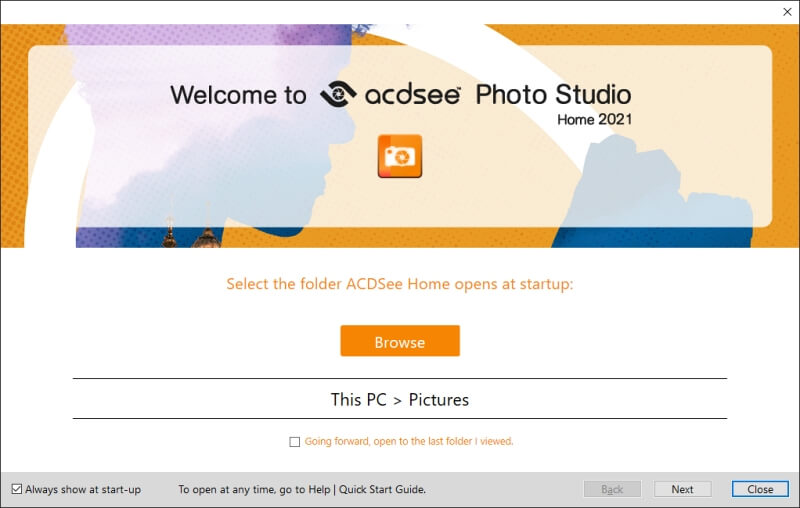
ACDSee는 가정용 컴퓨터의 디지털 이미징의 초창기부터 존재해 왔으며 그들의 전문 지식을 실제로 보여줍니다. ACDSee 포토 스튜디오 (리뷰)는 다양한 버전으로 제공되지만 홈 에디션은 디지털 자산 관리 기능을 포함하는 가장 저렴한 버전입니다. 또한 내장된 사진 편집기가 포함되어 있지만 편집 단계를 처리하는 전용 프로그램을 사용하는 것이 좋습니다.
모든 Windows 버전에서 $29.95에 사용할 수 있지만 번들 구독은 월 $8.9 미만으로 사용할 수 있습니다. 무제한 30일 무료 평가판도 사용할 수 있지만 처음 실행할 때 시작 프로세스를 완료하려면 계정을 만들어야 합니다.
이있다 ACDSee의 Mac 버전 사용 가능하고 정확히 같은 방식으로 작동하지는 않지만 내 연구에 따르면 Windows 버전만큼의 기능을 제공합니다.
ACDSee는 프로그램의 가장 중요한 모든 기능을 다루는 빠른 가이드 둘러보기를 포함하여 초기 설정 프로세스를 잘 안내합니다. 실수로 닫았거나 메모리를 새로고침해야 하는 경우 언제든지 다시 시작할 수 있지만 인터페이스는 스스로 알아내기가 너무 어렵지 않도록 설계되었습니다.
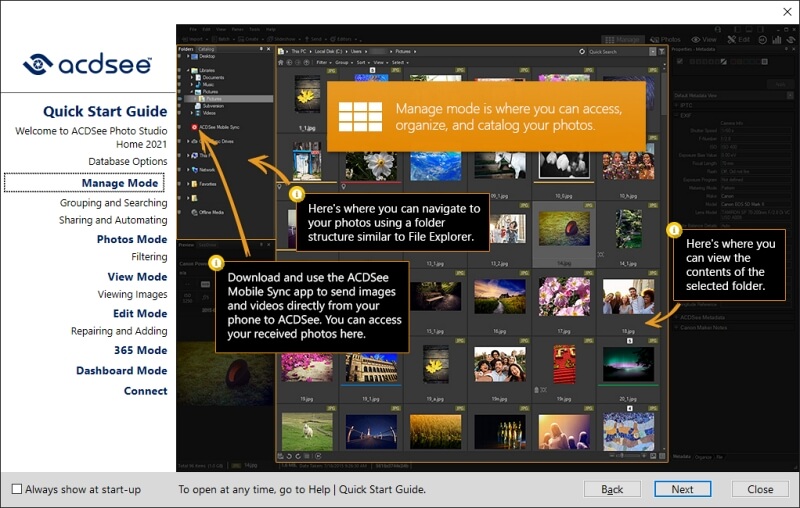
대부분의 경우 예상대로 ‘관리’ 창에서 작업할 것입니다. 이렇게 하면 기본 썸네일을 사용하는 것이 아마도 가장 효율적인 정렬 방법일 수 있지만 주어진 폴더의 모든 이미지를 다양한 방법으로 볼 수 있습니다. 기본 크기가 너무 작아서 보기에 너무 작아서 엄지손가락의 크기를 늘렸지만 그렇지 않으면 기본 인터페이스가 완벽하게 작동합니다.
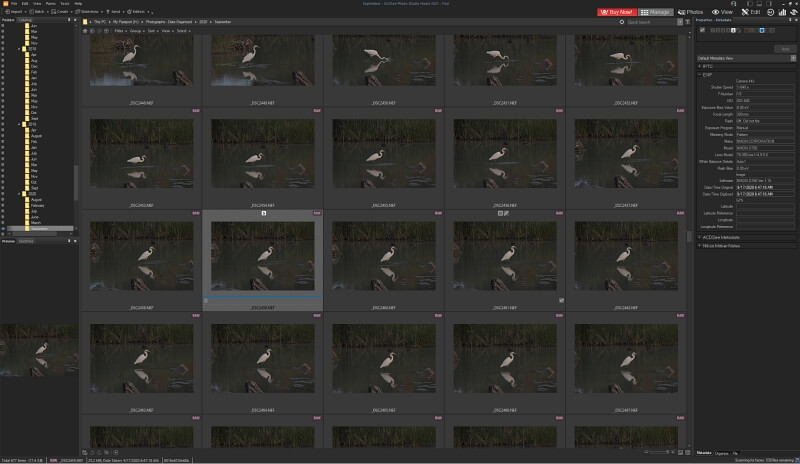
여기에서 가능한 옵션 세트에서 최종 선택 이미지를 식별하는 데 완벽한 별 등급, 색상 레이블 및 ‘선택’ 플래그로 모든 이미지에 태그를 지정할 수 있습니다. 또한 모든 ITPC 및 EXIF 메타데이터를 검토하고 범주 및 태그를 적용할 수 있습니다.
ACDSee 메타데이터 작업을 다른 프로그램에서 볼 수 있도록 하려면 데이터를 이미지 파일에 포함하도록 적극적으로 선택해야 합니다. 간단한 프로세스이지만 모든 프로그램에서 모든 메타데이터를 사용할 수 있는 것은 아닙니다. ACDSee로 만든 별점은 Adobe 프로그램에서 볼 수 있지만 색상 태그와 키워드는 볼 수 없습니다.
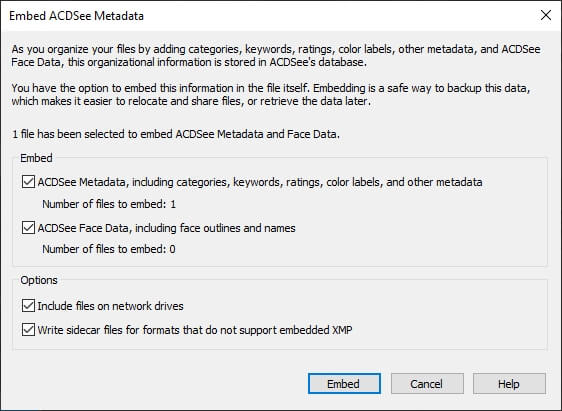
메타데이터 창 하단에서 ‘구성’ 탭으로 전환하여 이미지에 키워드를 빠르게 추가할 수 있습니다. 개별적으로 또는 여러 이미지를 선택하고 설정된 키워드에서 선택하여 이 작업을 수행할 수 있습니다. 이렇게 하면 실수로 유사하지만 별개의 키워드를 많이 만드는 것을 방지할 수 있습니다.
관리 창은 확실히 파일을 검토하는 가장 유용한 방법이지만 ACDSee에는 혼동하기 쉬운 이름의 사진 탭 아래에 흥미로운 타임라인 기반 방법이 포함되어 있습니다. 거의 의식의 흐름에 따라 이미지를 모두 검토하는 방법을 제공하며 XNUMX년, XNUMX개월 또는 XNUMX주를 기준으로 이미지를 보도록 선택할 수 있습니다. 검토하는 가장 효율적인 방법은 아니지만 전체 작업 내용을 파악하는 좋은 방법입니다.
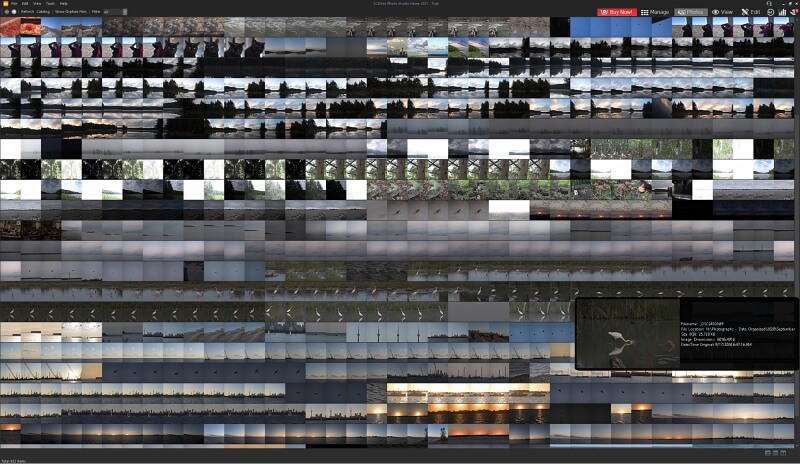
언제든지 축소판을 두 번 클릭하면 훨씬 더 크게 볼 수 있는 보기 창으로 이동합니다. 이 모드에서는 여전히 키보드 단축키를 사용하여 태그를 지정하고, 플래그를 지정하고, 별표를 표시하고, 색상 레이블을 이미지에 추가할 수 있으므로 유사한 이미지 세트 중에서 승자를 훨씬 쉽게 선택할 수 있습니다. 이 모드에서 누락된 유일한 것은 두 개의 이미지를 나란히 비교할 수 있는 기능으로, 실제로 놓친 기회처럼 보입니다.
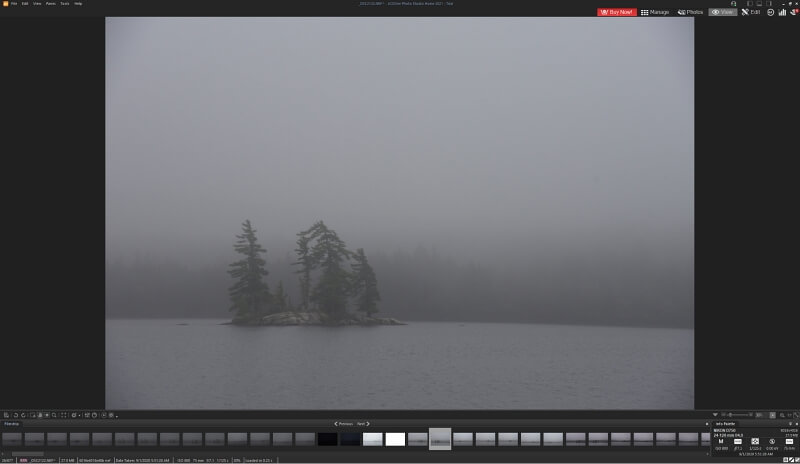
ACDSee에 문제가 있었던 유일한 경우는 편집 모드로 전환했을 때였습니다. 내 이미지에 대한 몇 가지 매우 기본적인 조정을 수행할 수 있어야 하지만 내 D7200과 D750 모두에서 촬영한 RAW 파일을 로드하는 데 일관되게 실패했습니다. 내 이미지가 16비트 색상 깊이이고 모든 변경 사항이 8비트로 저장된다고 경고했지만 확인을 클릭했을 때 이미지 로드가 완료되지 않았습니다.
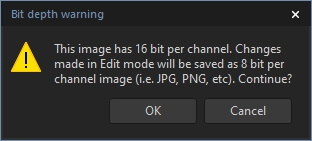
이상하게도 이전 Nikon D16의 80비트 RAW 파일로 시도했을 때 완벽하게 작동했습니다. 이것은 내가 최신 카메라에 사용하도록 설정한 특수 RAW 형식 때문일 수 있지만 우리는 프로그램의 사진 관리 측면에 더 관심이 있기 때문에 반대하지 않기로 했습니다.
프로그램 자체 외부에서 ACDSee는 PicaView라는 셸 확장도 설치합니다. 셸 확장은 Windows 탐색기에서 파일을 마우스 오른쪽 버튼으로 클릭하면 볼 수 있으며 PicaView가 설치된 상태에서 파일의 빠른 미리보기와 일부 기본 EXIF 데이터를 볼 수 있습니다. 이는 올바른 파일을 찾아야 할 때 매우 유용하지만 사용하지 않으려면 도구 메뉴의 옵션 섹션에서 비활성화할 수 있습니다.
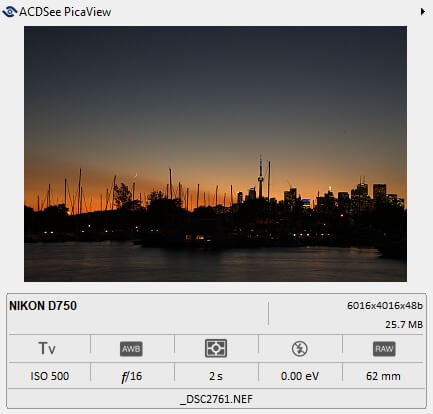
그러나 그것이 프로그램 외부에서 할 수 있는 전부는 아닙니다. 사진 컬렉션에 스마트폰 이미지를 포함하려면, ACDSee 모바일 동기화 무선으로 이미지를 컴퓨터로 빠르고 쉽게 전송할 수 있습니다. 더 이상 복잡한 가져오기 프로세스가 필요 없습니다. 원하는 이미지를 선택하고 동기화를 누르면 컴퓨터에서 사용할 수 있습니다. 이 앱은 Android와 iOS 모두에서 사용할 수 있으며 완전 무료입니다.
전반적으로 ACDSee Photo Studio는 대규모 사진 컬렉션과 상호 작용할 수 있는 다양한 방법을 제공하며 한 번에 많은 이미지를 정렬하고 태그를 지정하는 것을 훨씬 쉽게 만듭니다. 무손실 NEF RAW 파일을 편집하는 작은 문제를 제외하고는 내가 던진 모든 것을 쉽게 처리했습니다. 나는 그것을 사용하여 내 사진 컬렉션의 혼란에 질서를 부여할 것이고, 바라건대 나는 도중에 어딘가에서 잃어버렸던 훨씬 더 멋진 이미지를 발견할 것입니다.
기타 유료 사진 관리 소프트웨어
ACDSee가 원하는 것이 아닌 경우 고려할 수 있는 몇 가지 대안이 있습니다.
1. 스마트픽스 매니저
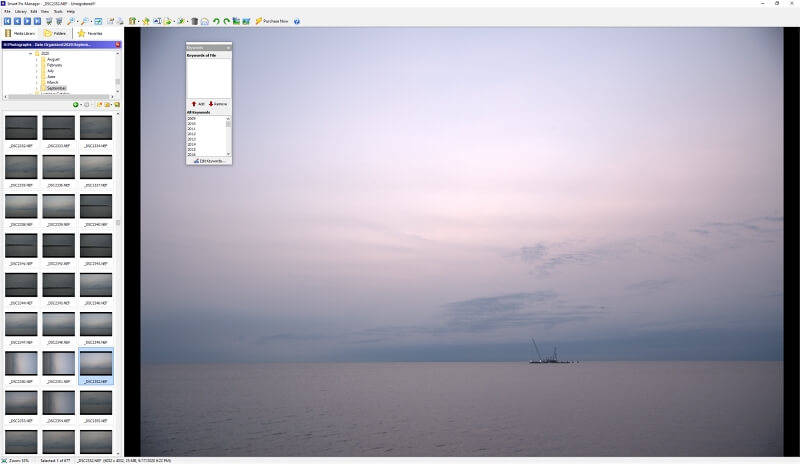
사실 그에도 불구하고 스마트픽스 매니저 마지막으로 리뷰한 이후로 버전 12에서 버전 20으로 이동했는데, 별로 달라진 것 같지 않습니다. 인터페이스와 가져오기 프로세스는 동일하며 성능도 대략적으로 비슷합니다. Vista까지 모든 버전의 Windows에서 사용할 수 있습니다(아무도 더 이상 Vista를 사용하지 않아야 함에도 불구하고).
초기 시작 단계에서 SmartPix는 모든 이미지를 가져와야 합니다. 이것은 가져오는 동안 키워드를 적용할 수 있는 기회를 제공하지만 내가 검토한 다른 관리자보다 훨씬 느린 프로세스입니다. 제 상황에서는 이미지가 월별 폴더에 저장되기 때문에 별로 도움이 되지 않았지만, 다르게 저장하면 도움이 될 수 있습니다. 키워드를 선택하지 않고 ‘메시지를 표시하지 않음’ 확인란을 선택하여 무시할 수 있었지만 내 컴퓨터의 기술 사양에도 불구하고 초기 가져오기 프로세스는 여전히 매우 느립니다.
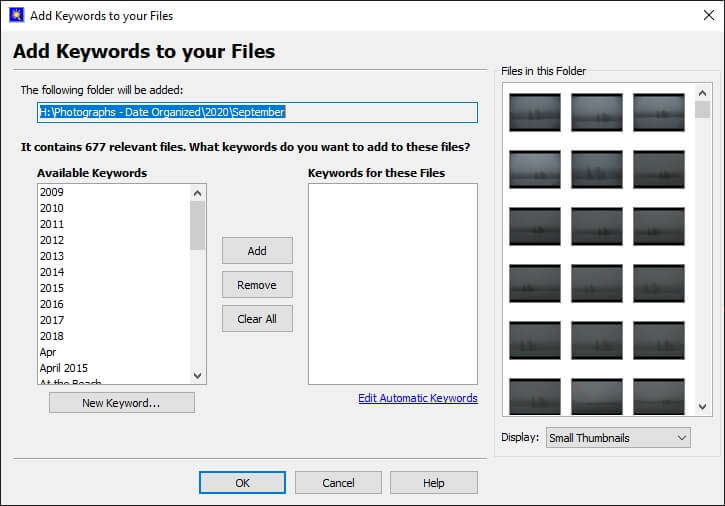
가져오기 프로세스가 완료되면 기본 인터페이스로 이동합니다. 여기서 실제로 폴더를 탐색할 수 있습니다. 또한 미디어 라이브러리로 가져온 각 이미지에 대한 축소판을 만들어야 하므로 매우 긴 가져오기 프로세스의 목적을 완전히 무효화합니다. 나를 감동시키지 않게 색칠해 주세요.
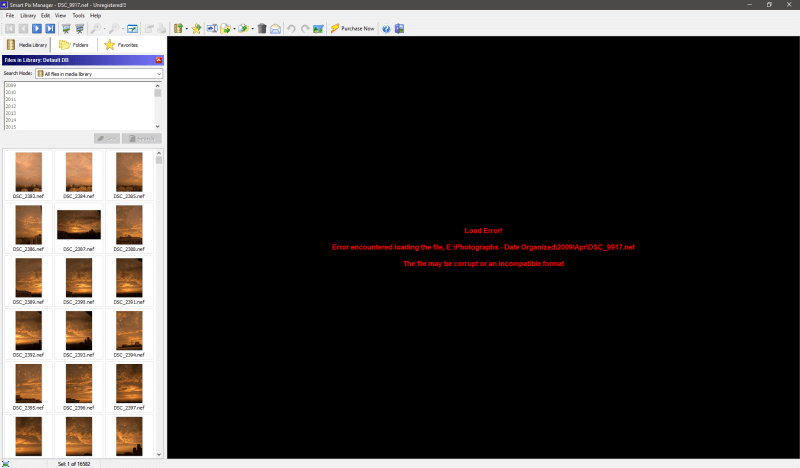
별점과 키워드를 추가할 수 있으며 이는 SmartPix Manager가 확실히 개선한 몇 안 되는 영역 중 하나입니다. 별점 평가 프로세스는 이제 실제로 사용할 가치가 있을 만큼 간단하지만 여전히 키워드를 처리하는 방법에 대해서는 관심이 없습니다. 키워드를 적용할 만큼 빠르지만 프로그램의 별도 섹션에서 새 키워드를 만들어야 합니다. 다양한 피사체를 촬영하다 보면 금방 지쳐버리는 자신을 발견하게 될 것입니다.
2. 썸플러스
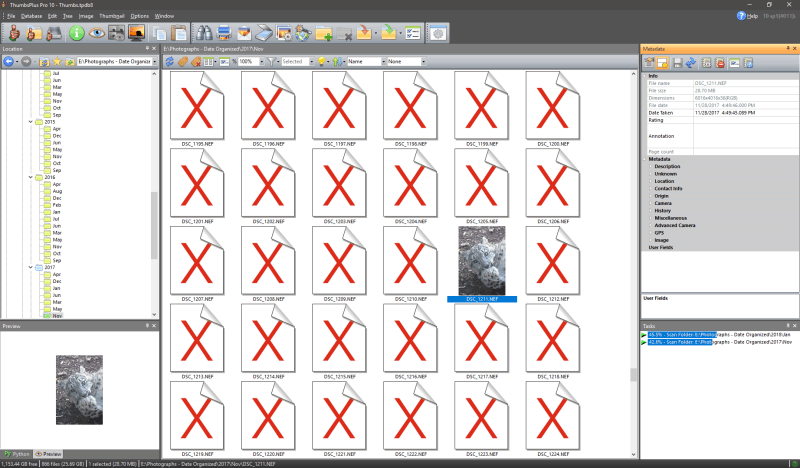
재미있는 참고 사항: ThumbsPlus를 처음 실행했을 때 기본 드라이브에 드라이브를 구별하는 데 사용하는 볼륨 레이블이 없기 때문에 로드 시 충돌이 발생했습니다. 실수로 백업 드라이브를 망가뜨리고 싶지 않았기 때문에 이름을 Local Disk(어쨌든 기본 이름)로 지정했습니다.
제가 리뷰한 다른 느린 관리자들과 마찬가지로, ThumbsPlus RAW 파일에 포함된 JPEG 미리 보기를 무시하고 각각에 대해 새 축소판을 만들 것을 주장하는 것 같습니다. 이것은 엄청나게 느린 프로세스이지만 최소한 SmartPix가 수행하는 방식으로 스캔하는 동안 사용자가 프로그램을 로드하는 것을 막지는 않습니다. 그러나 프로그램의 나머지 부분은 기다릴만한 가치가 없기 때문에 그 장점은 오래 가지 않습니다.
사진 정리자로서, 그것은 내가 리뷰한 보다 포괄적이고 세련된 프로그램과 실제로 비교되지 않습니다. 기본 플래그와 메타데이터 키워드를 추가할 수 있는 기능을 제공하지만 수상한 이미지를 선택하는 데 도움이 되는 별점 또는 색상 레이블이 없습니다. 또한 특정 태그의 조직 이름을 엉망으로 만들기 때문에 기본 EXIF 데이터를 가져올 때 문제가 있는 것 같습니다.
ThumbsPlus의 독특하고 놀라운 기능 중 하나는 이미지를 처리하는 Python 스크립트를 작성하는 기능입니다. 이것이 대부분의 사진작가에게 어떻게 도움이 될 것인지 보기는 어렵지만, 만약 당신이 프로그래머이기도 하다면 스크립트 작성을 시작하게 될 것입니다. 이 특정 기능이 마음에 들지 않는 한 사진 관리자를 다른 곳에서 찾고 싶을 것입니다.
3. 어도비 브릿지 CC
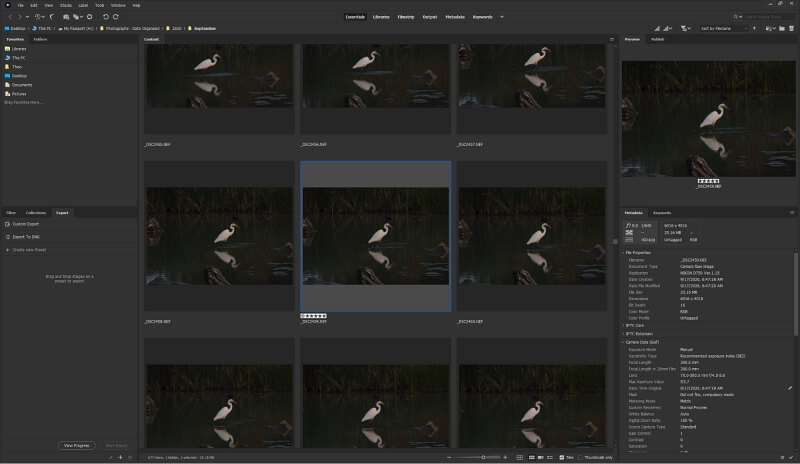
Adobe Creative Cloud 소프트웨어를 사용하는 경우 이미 어도비 브리지 CC 설치되었습니다. 설치하지 않은 경우에도 Creative Cloud 구독을 통해 액세스할 수 있습니다. 자체적으로 사용할 수는 없지만 모든 디지털 자산을 함께 가져오는 방법으로 Creative Cloud 소프트웨어 제품군의 나머지 부분에 대한 동반 프로그램 역할을 합니다.
ACDSee와 마찬가지로 이미지 작업을 시작하기 위해 가져오기 프로세스가 필요하지 않으며 이는 엄청난 시간 절약 효과입니다. 또한 Adobe 프로그램을 사용하지 않는 한 IPTC 표준 태그를 넘어서는 프로그램 간 호환성 범위인 것처럼 보이지만 다른 프로그램과 기본 별점을 공유합니다.
Lightroom Classic CC 사용자인 경우 태그 지정 시스템이 둘 간에 전송되지만 변경 시 Bridge의 데이터로 Lightroom 카탈로그를 새로 고쳐야 합니다. 짜증나게도 이 프로세스는 별 등급을 추가하는 것뿐이었더라도 동기화하지 않고 Lightroom에서 이미지에 적용했을 수 있는 모든 조정을 제거합니다.
Adobe가 특히 전체 생태계를 제어하기 때문에 상호 운용성 측면에서 여기에 공을 놓은 것처럼 느껴집니다. 그들은 훌륭한 표준화된 시스템을 만들 기회를 가졌고, 그들은 귀찮게 할 수 없는 것처럼 느낍니다. Bridge는 속도와 세련미 면에서 몇 가지 확실한 장점이 있지만 이 답답한 측면은 최고의 사진 관리자를 위한 실행에서 제외됩니다.
4. 아이매치
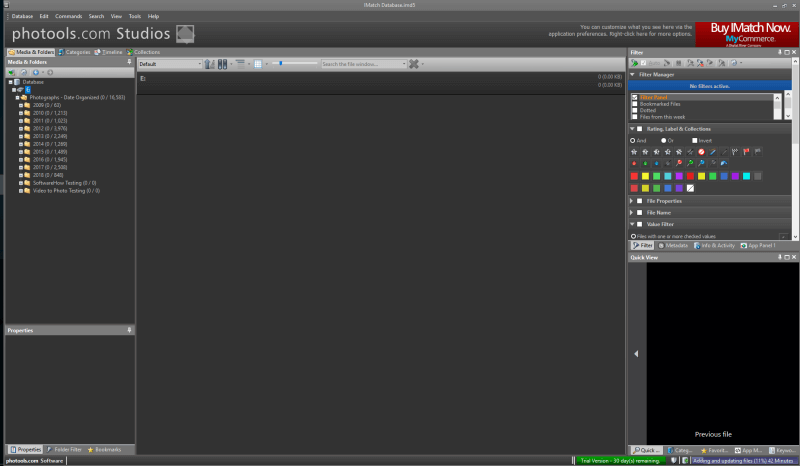
몇 가지 심각하게 나쁜 프로그램 후에, 아이매치 매우 신선한 변화였습니다. 여전히 내 모든 파일을 데이터베이스로 가져와야 했지만 최소한 소요 시간에 대한 구체적인 정보를 제공했습니다. 인터페이스는 단순하지만 잘 설계되었으며 내가 리뷰한 다른 어떤 프로그램보다 훨씬 더 광범위한 레이블, 태그 및 별 등급 세트가 있습니다.
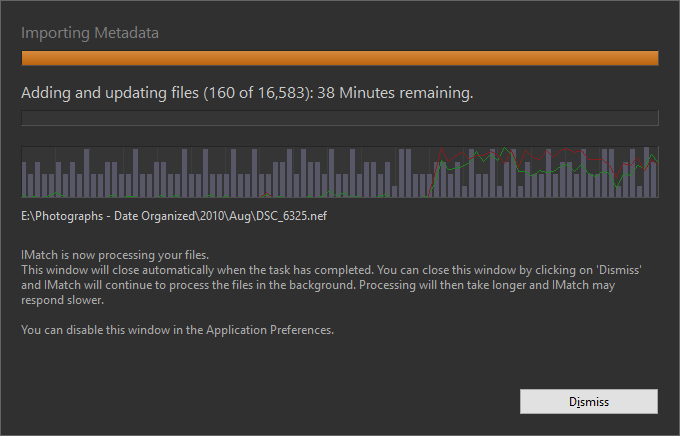
IMatch는 또한 개인 고객과 작업을 공유해야 하는 전문 사진 작가에게 흥미로운 옵션을 제공합니다. IMatch Anywhere 확장을 설치하면 웹을 통해 데이터베이스(또는 데이터베이스의 선택된 부분)를 탐색할 수 있습니다. 내가 검토한 다른 프로그램은 유사한 기능을 제공하지 않았으므로 IMatch는 클라이언트와 긴밀하게 작업하는 사진 작가에게 최고의 선택일 수 있습니다.
전반적으로 IMatch는 많은 수의 파일을 관리하는 데 탁월한 선택입니다. 약간 잃는 유일한 장소는 ‘사용 용이성’과 ‘빠르고 반응이 빠른’ 범주에 있으며 일반 사용자를 위한 것은 아닙니다. Lightroom에서 보다 강력한 조직 시스템으로 전환하려는 전문 사진 작가는 내장된 Lightroom 카탈로그 가져오기 기능도 높이 평가할 것입니다.
나보다 더 인내심이 있거나 ACDSee에 관심이 없다면 IMatch는 방대한 이미지 컬렉션을 보유한 전문 사진 작가에게 매우 적합합니다. 가격은 $109.99 USD로 내가 검토한 가장 비싼 프로그램이며 Windows에서만 사용할 수 있지만 필요한 것일 수도 있습니다.
5. MAGIX 사진 관리자
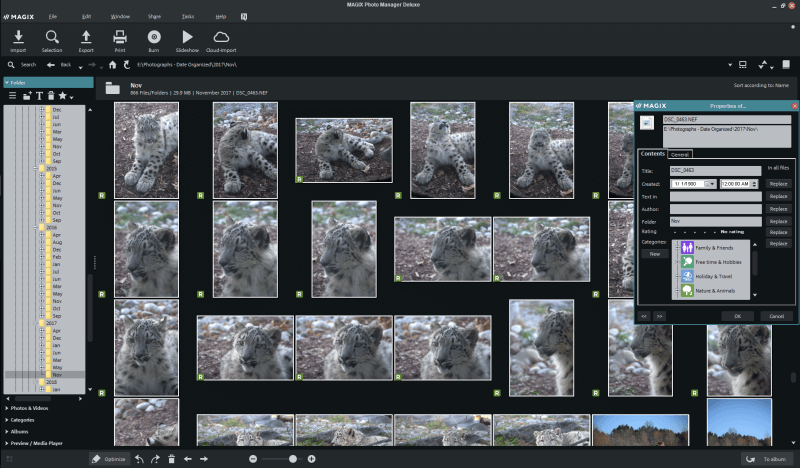
MAGIX 사진 관리자 설치하기 가장 실망스러운 프로그램 중 하나였습니다. 29일 무료 평가판은 MAGIX 계정을 생성해야만 얻을 수 있는 시리얼 키가 필요합니다. 설치 과정에서 음악 생성 프로그램과 시스템 클리너를 포함하여 전혀 관심이 없는 여러 추가 프로그램을 설치하라는 메시지가 표시되었습니다. 이러한 프로그램이 정식 버전 설치 프로그램에 번들로 포함되어 있는지는 모르겠지만 일반적으로 개발자가 설치 과정에서 다른 사람의 프로그램을 사용하도록 유도할 때 위험 신호입니다.
MAGIX는 각 이미지에서 썸네일을 생성하는 데 상당히 느렸고 실제로 이미지를 관리하는 것보다 이미지를 내보내고 슬라이드쇼를 만드는 데 더 집중한 것 같습니다. 기본적인 별점, 키워드, 카테고리 등을 설정할 수 있지만 기본적으로 이 창은 보이지 않고, 한번 활성화하면 마치 나중에 생각한 것처럼 작은 창으로 나타납니다. MAGIX의 가격이 $49.99라는 사실을 고려하면 사진 관리를 위한 더 나은 옵션이 있음을 알 수 있습니다.
무료 사진 관리자 소프트웨어
물론 좋은 사진 관리자를 얻기 위해 비용을 지불할 필요는 없습니다. 하지만 일반적으로 증가하고 있는 대규모 컬렉션을 관리하는 데는 그만한 가치가 있습니다. 대부분의 무료 사진 관리자는 잘 설계된 유료 경쟁업체에서 찾을 수 있는 것과 같은 수준의 유연성과 세련미를 제공하지 않지만 눈에 띄는 몇 가지가 있습니다. 관리할 이미지가 몇 개뿐이거나 제한된 예산이 있는 경우 사진 컬렉션을 제어하는 데 도움이 되는 몇 가지 좋은 무료 대안이 있습니다.
FastStone 이미지 뷰어
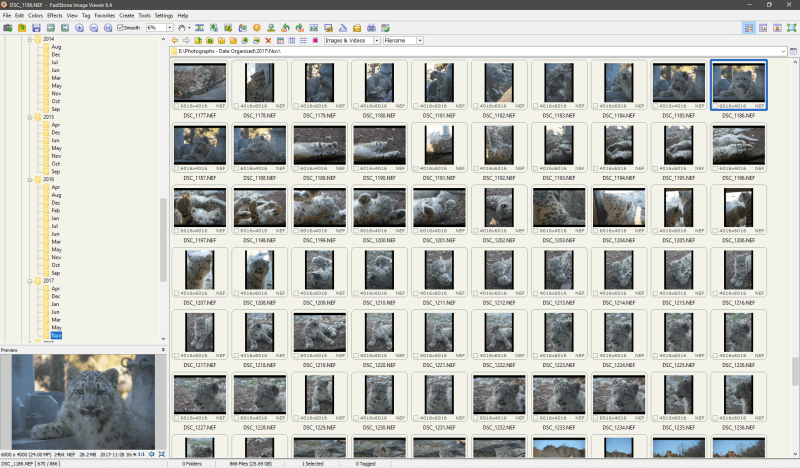
FastStone 이미지 뷰어 이름에 걸맞게 확실히 빠릅니다. RAW 파일에 포함된 내장 JPEG 미리보기를 사용하여 속도를 높이는데, 다른 유료 프로그램에서는 왜 그렇지 않은지 궁금합니다.
불행히도 태그 지정 기능이 제한되어 사진에 선택 여부를 표시할 수 있습니다. 각 이미지에 대한 EXIF 데이터를 볼 수 있지만 키워드, 등급 또는 유료 프로그램에서 기대할 수 있는 기타 옵션을 추가할 수는 없습니다. JPEG 파일을 보고 있다면 JPEG 주석을 추가할 수 있지만 그 정도입니다.
또한 몇 가지 기본 편집 기능이 포함되어 있지만 전용 이미지 편집기를 대체하고 싶지는 않을 것입니다. FastStone이 몇 가지 추가 태깅 및 메타데이터 기능을 통합한다면 이 목록에 있는 일부 유료 프로그램에 대한 견고한 경쟁자가 될 수 있습니다.
XnView
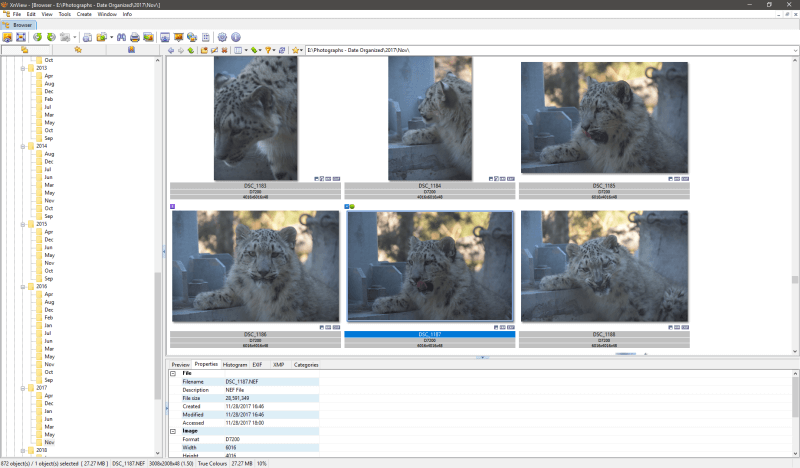
XnView는 매우 빠르다는 점에서 FastStone과 유사하지만 더 나은 이미지 구성 기능이 있습니다. 사진에 사진에 태그를 지정하는 것 외에도 별표 등급 색상 레이블을 설정하고 카테고리를 지정할 수도 있습니다. 키워드를 추가하거나 편집할 수 없으며 IPTC 메타데이터를 지원하지 않지만 EXIF 및 XMP 데이터(원시 XML 형식이지만)를 볼 수 있습니다.
XnView의 주요 문제는 조금만 더 생각해보면 사용자 친화적이지 않다는 것입니다. 기본 인터페이스는 이상하게 설계되었으며 가장 유용한 구성 기능 중 일부를 숨깁니다. 약간의 사용자 정의를 통해 훨씬 더 작업 가능하게 만들 수 있지만 많은 사용자는 레이아웃을 편집하는 노하우가 없을 것입니다.
물론 가격에 대해 이의를 제기할 수는 없으며 XnView는 이 목록에서 내가 검토한 일부 유료 옵션보다 확실히 낫습니다. 예산이 부족하고 비좁은 인터페이스로 작업하는 데 신경 쓰지 않는다면 이것이 바로 필요한 사진 관리자일 수 있습니다. 당신은 할 수 있습니다 여기에서 무료로 다운로드 개인용(Windows 전용)이지만 비즈니스용으로 사용하려는 경우 € 26.00의 라이센스 비용이 있습니다.
입상: DIM(디지털 이미지 무버)
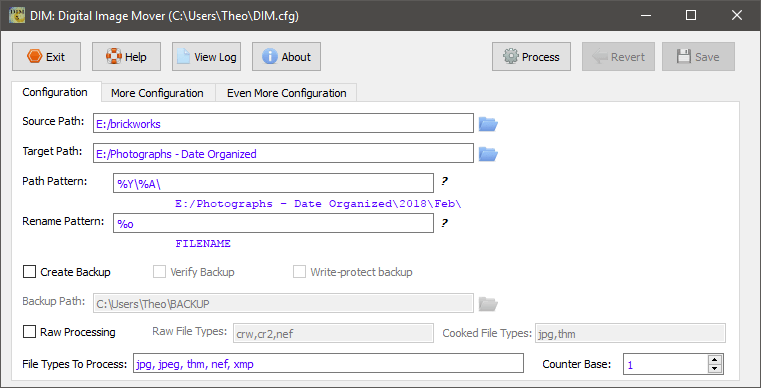
이것은 아마도 가장 간단한 사진 정리 도구일 것입니다. 그러나 사용자 친화적이기 때문은 아닙니다. 아래 스크린샷에서 볼 수 있듯이 정반대입니다.
Windows 및 Mac에서 사용할 수 있습니다. 바로가기, 하지만 실제로 하는 일은 정리되지 않은 거대한 파일 세트를 선택한 하위 폴더로 정렬하는 것입니다. 내가 그것을 포함하는 이유는 내가 엉망인 파일을 깔끔한 연도 및 월 기반 폴더로 분류하는 데 사용했기 때문에 적절하게 구성된 사진 컬렉션으로의 여정을 시작했기 때문입니다.
구성에 실수를 한 경우를 대비하여 먼저 이미지 백업을 생성하는 것이 좋지만 일단 익숙해지면 프로세스가 매우 빠릅니다. 누가 알겠습니까? 적절하게 구성된 사진 컬렉션의 가치를 보는 데 도움이 될 수 있습니다.
이미지 메타데이터의 안팎
모든 사진 구성은 이미지 파일에 포함된 메타데이터(데이터에 대한 데이터)를 통해 수행됩니다. 카메라 설정의 기본을 설명하거나 피사체, 사진사, 위치 세부 정보 등을 식별하는 전체 키워드만큼 철저할 수 있습니다.
가장 널리 지원되는 교차 프로그램 태깅 방법인 IPTC(International Press Telecommunications Council)라는 표준화된 메타데이터 시스템이 있습니다. 많은 스톡 사진 사이트와 언론 협회에서 사용하며 이미지에 태그가 제대로 지정되었는지 확인하는 가장 안전한 방법입니다.
이러한 태그는 Windows 및 macOS 운영 체제에서 기본적으로 읽고 쓸 수 있지만 JPEG와 같은 특정 일반 파일 유형에 대해서만 가능합니다. RAW 파일을 보고 있다면 OS에서 연결된 태그를 볼 수는 있지만 편집할 수는 없습니다. OS가 RAW 파일을 다시 저장하는 방법을 모르기 때문에 이를 수행하려면 사진 관리자 또는 편집기가 필요합니다.
결국 Adobe는 사용자에게 보다 유연한 시스템이 필요하다고 판단하여 XMP(Extensible Metadata Platform) 표준을 만들었습니다. 이것은 IPTC 태그를 통합하고 일부 프로그램 간 태그 지정 기능을 허용하지만 불행히도 모든 프로그램이 해당 데이터를 읽을 수 있는 것은 아닙니다.
검색 엔진은 또한 가장 정확한 검색 결과를 제공하기 위해 메타데이터에 더 많이 의존하고 있습니다. 사진을 웹으로 보낼 때 태그를 올바르게 지정하면 노출에 있어 큰 차이를 만들 수 있습니다! 그 이유만으로도 조직 작업을 계속할 가치가 있지만 불행히도 여기에는 더 어두운 측면도 있습니다.
IPTC 및 XMP 태그는 이미지에 대한 메타데이터를 생성하는 유일한 방법이 아닙니다. 사진을 찍을 때마다 EXIF(Exchangeable Image File) 정보라는 일련의 데이터가 사진과 함께 인코딩됩니다. 표준, 자동이며 셔터 속도, 조리개 및 ISO 설정 등과 같은 정보를 다룹니다. 이미지를 소셜 미디어에 업로드할 때 이 EXIF 데이터는 일반적으로 유지되며 어디를 봐야 하는지 아는 사람이라면 누구나 볼 수 있습니다.
일반적으로 이 데이터는 매우 무해합니다. 다른 사진작가들에게는 흥미롭지만 대부분의 일반 시청자는 신경 쓰지 않을 것입니다. 그러나 카메라나 스마트폰에 GPS가 장착되어 있으면 정확한 위치 정보도 EXIF 데이터의 일부로 저장됩니다. GPS 시스템이 점점 더 많은 전자 장치에 등장하기 시작하면서 웹에서 해당 데이터를 느슨하게 설정하는 것이 좀 더 우려되기 시작하고 자신의 개인 정보를 크게 침해할 수 있습니다.
전문 스튜디오에서 작업하는 경우 사람들이 그것을 찾는 데 신경 쓰지 않을 것입니다. 그러나 집에서 사진을 게시하는 경우에는 그렇게 느끼지 않을 수 있습니다.
이야기의 교훈: 메타데이터를 면밀히 주시하십시오. 노출을 얻고 개인 정보를 그대로 유지하는 데 도움이 될 수 있습니다!
IPTC/XMP 표준에 대해 더 알고 싶으시다면, 빠른 개요를 보려면 여기를 클릭하십시오. 다소 건조하지만 일부 사진 작가는 기술적인 세부 사항에 성공합니다!
이 사진 정리 소프트웨어를 평가한 방법
단순화를 위해 메타데이터, 키워드, 플래그, 색상 코드 및 별표 등급을 참조하는 방법으로 ‘태그’라는 용어를 같은 의미로 사용합니다.
전체 사진 컬렉션을 구성하는 프로세스는 시간이 많이 소요될 수 있으므로 시작하기 전에 사용 중인 프로그램이 작업에 적합한지 확인하는 것이 중요합니다. 다음은 이 검토에서 각 프로그램을 테스트하고 평가하는 동안 사용한 기준입니다.
유연한 태깅 방법을 제공합니까?
모든 사진 작가는 자신만의 작업 방식을 가지고 있으며, 이는 각 사진 작가의 작업 스타일을 독특하게 만드는 부분입니다. 조직 시스템에 관해서도 마찬가지입니다. 어떤 사람들은 한 가지 방식으로 일하기를 원하고 다른 사람들은 새로운 접근 방식을 고안하기를 원할 것입니다. 이를 지원하기 위해 우수한 사진 관리 프로그램은 EXIF 데이터, 키워드, 별 등급, 색상 코딩 및 플래그 지정과 같은 다양한 구성 방법을 제공합니다.
자동 태그 지정 기능을 제공합니까?
오늘날 시장에 나와 있는 일부 사진 관리 프로그램은 흥미로운 자동 태깅 옵션을 제공합니다. Lightroom Classic에는 사진에 있는 사람들의 얼굴에 자동으로 태그를 지정하는 기능이 있으며, 기계 학습 및 인공 지능의 발전 덕분에 곧 추가 키워드 태그를 자동으로 제안할 수 있습니다.
Adobe는 이 기능을 포함할 Sensei라는 AI 플랫폼을 배포하는 과정에 있으며 다른 개발자도 곧 따라야 할 것입니다. 모든 프로그램에서 이것을 찾기까지 시간이 걸릴 수 있지만 조직을 싫어하는 내 부분은 기다릴 수 없습니다!
좋은 필터링 및 검색 도구를 제공합니까?
실제로 모든 이미지에 플래그를 지정하고 태그를 지정한 후에도 찾고 있는 특정 사진을 찾기 위해 카탈로그를 검색하는 좋은 방법이 필요합니다. 최고의 사진 정리 도구는 지능적인 검색 도구와 다양한 이미지 표시 방법을 제공하여 컬렉션을 명확하게 만드는 데 도움이 됩니다.
다른 프로그램에서 해당 태그를 읽을 수 있습니까?
조직 시스템의 가장 큰 함정 중 하나는 때때로 프로그램이 개발자에 의해 변경되거나 중단된다는 것입니다. 신중하게 모든 이미지에 태그를 지정하는 데 셀 수 없이 많은 시간을 투자했을 때 마지막으로 원하는 것은 개발자가 상점을 닫고 구식의 쓸모없는 카탈로그 시스템을 남겨두는 것입니다.
모든 프로그램에 다른 프로그램과 태그를 공유할 수 있는 방법이 있는 것은 아니지만 이전 목록 시스템을 가져오는 기능은 신중하게 구성된 컬렉션을 미래에 대비할 때 큰 도움이 될 수 있습니다.
이상적으로는 대부분의 태그를 IPTC 시스템에 포함하는 것이 좋지만 현재는 색상 코딩, 별점 또는 플래그를 지원하지 않습니다. 이를 위해서는 XMP 지원이 필요하지만 그렇다고 해도 프로그램 간에 항상 완전한 호환성이 있는 것은 아닙니다.
빠르고 반응성이 좋은가?
고해상도 이미지의 대규모 컬렉션으로 작업할 때 프로그램이 따라잡는 동안 기다릴 필요 없이 신속하게 이미지를 정렬할 수 있기를 원합니다. 이 중 일부는 컴퓨터의 기술 사양에 따라 다르지만 일부 프로그램은 다른 프로그램보다 큰 파일을 더 잘 처리합니다. 좋은 사진 관리 소프트웨어는 파일을 빠르게 읽어서 ‘로드 중…’ 휠 회전을 보는 대신 당면한 작업에 집중할 수 있도록 합니다.
사용하기 쉬운가요?
반응성과 함께 사용 편의성은 사진 정리자의 주요 관심사입니다. 파일링이 즐거운 일은 거의 없지만, 프로그램에 대해 어려움을 겪을 뿐만 아니라 정리에 대한 관심 부족으로 인해 결국 미루게 될 것입니다. 어쩌면 영원히. 사용 편의성을 우선시하는 프로그램을 사용하면 프로세스가 훨씬 쉬워집니다. 누가 알아? 즐기는 자신을 발견할 수도 있습니다.
여러 운영 체제와 호환됩니까?
사진 작가는 macOS와 Windows 모두에서 작업하지만 Mac 사용자는 아마도 자신의 필요에 더 적합하다고 주장할 것입니다. 그 논쟁은 다른 기사를 위한 것이지만 좋은 사진 관리자는 여러 플랫폼과 여러 버전에서 사용할 수 있습니다.
최종 단어
그래서 거기에 있습니다. 사용 가능한 최고의 사진 관리 소프트웨어에 대한 리뷰입니다. 그 과정에서 최악의 소프트웨어도 발견했지만. 적어도 스스로 찾는 데 시간을 낭비할 필요는 없습니다!
결국, 어떤 프로그램을 사용하기로 선택하든 실제로 사진 컬렉션을 구성하려면 그 시간이 필요합니다. AI 기반 태깅이 일반 대중에게 더 널리 보급될 때까지 우리는 사진을 손으로 정렬하는 데 어려움을 겪을 것입니다. 그러나 올바른 사진 관리자를 사용하면 태그가 잘 지정된 컬렉션을 만들기 위해 기다릴 필요가 없습니다.
이제 정리하러 가세요!
마지막 기사